Доступно с лицензией Data Reviewer.
You can use the Metadata check to validate your item's metadata information against multiple federal and international metadata standards. A single Metadata check can be configured to validate the entire contents of your geodatabase or shapefile workspace and requires only that you know which metadata style you are using in ArcCatalog when authoring your metadata content.
После того как определен критерий проверки, можно настроить примечания и рейтинг степени серьезности. Примечания позволяют уточнять описание для объекта, который был записан в таблицу Reviewer, и копировать их в поле Примечания таблицы Reviewer. Рейтинг степени серьезности позволяет вам отметить степень важности для результатов Reviewer с терминами вашего процесса обеспечения/контроля качества. Чем меньше значение показателя, тем выше приоритет результата проверки.
- Запустите ArcMap.
- В главном меню щелкните Настройка > Панели инструментов > Data Reviewer.
- Нажмите кнопку Менеджер пакетных заданий проверок
 на панели инструментов Data Reviewer.
на панели инструментов Data Reviewer.
Откроется диалоговое окно Менеджер пакетных заданий.
- Create a batch job.
- Right-click a group in the batch job, then click Add Check > Advanced Checks > Metadata Check.
The Metadata Check Properties dialog box appears.
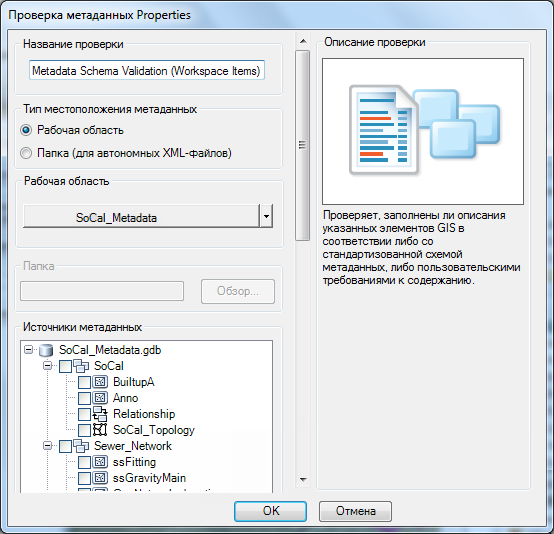
- При необходимости введите уникальное имя для проверки в текстовом поле Название проверки.
- In the Metadata Location Type area, click the Workspace option.
- Click the Workspace drop-down arrow and choose the data workspace that contains the item metadata resources you want to validate.
- In the tree view in the Metadata Sources area, check the check box next to each workspace item you want to validate.
- Click the Metadata Standard drop-down arrow and choose the metadata standard you want to validate your item metadata against.
The standard you select should match the Metadata Style setting you configured in ArcCatalog when authoring item metadata.
- В области Опции проверки отметьте опцию Проверить стандарт метаданных.
- При необходимости введите описание для результатов проверки в текстовом поле Примечания в области примечаний Reviewer.
- При необходимости щелкните стрелку ниспадающего списка Важность и выберите значение, указывающее на приоритет результатов проверки в области Примечания Reviewer.
Важность указывает на серьезность результата проверки. Диапазон этих значений от 1 до 5, где 1 обозначает высший приоритет, а 5 — низший.
- Click OK.
- Нажмите ОК.
- Сохраните пакетное задание.
- Нажмите ОК.